ホームページ >システムチュートリアル >Windowsシリーズ >Win11 マウス右クリックメニュー設定チュートリアル
Win11 マウス右クリックメニュー設定チュートリアル
- WBOYWBOYWBOYWBOYWBOYWBOYWBOYWBOYWBOYWBOYWBOYWBOYWB転載
- 2023-12-23 11:05:123576ブラウズ
win11 ではマウスの右クリック メニューが変更されたため、多くの友人がそれを使用することに不快感を感じています。彼らは win11 のマウスの右クリック メニューを設定する方法を知りたがっています。実際には、レジストリを開くだけで済みます。右クリックメニューを編集できます。
win11 マウスの右クリック メニューの設定方法:
1. まず、キーボードの「Win R」を押してファイル名を指定して実行を開きます。
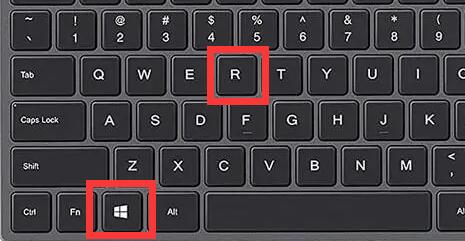
2.「regedit」と入力し、Enter キーを押してレジストリを開きます。
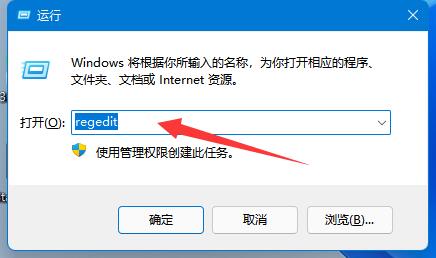
3. 開いたら、「Computer\HKEY_LOCAL_MACHINE\SYSTEM\CurrentControlSet\Control\FeatureManagement\Overrides\4」の場所に移動します。
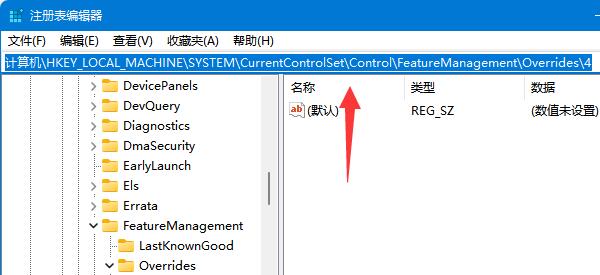
4. 次に、4 フォルダーを右クリックして、[新しい項目の作成] を選択し、「586118283」という名前を付けます。
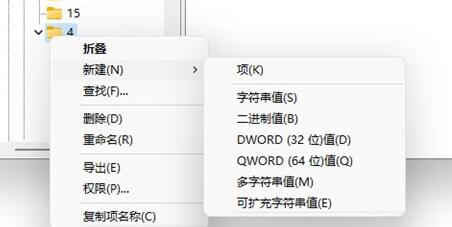
5 . 最後に、右クリック メニュー オプションを追加する場合は、新しい「DWORD 値」を作成し、それに関連するコンテンツという名前を付けます。
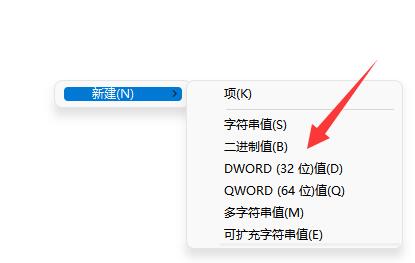
以上がWin11 マウス右クリックメニュー設定チュートリアルの詳細内容です。詳細については、PHP 中国語 Web サイトの他の関連記事を参照してください。
声明:
この記事はsomode.comで複製されています。侵害がある場合は、admin@php.cn までご連絡ください。

